Découvrez comment combiner des fichiers PNG dans un seul PDF via Adobe Acrobat. De cette façon, vous pouvez ajouter plus d’aides visuelles à votre fichier PDF.
Comment combiner des fichiers PNG en un seul PDF
Combiner plusieurs images PNG est assez facile. Voici comment procéder en quatre étapes simples.
Étape 1 : Ouvrez Adobe Acrobat et accédez à « Outils »
Pour commencer, ouvrez Adobe Acrobat et cliquez sur « Outils » qui se trouve en haut de l’écran. Vous verrez un tas d’options.
Étape 2 : Cliquez sur « Combiner les fichiers » et « Ajouter des fichiers »
Parmi ces options, vous pouvez cliquer sur « Combiner les fichiers ». Après cela, vous pouvez cliquer sur « Ajouter des fichiers » où vous pouvez choisir les images PNG.
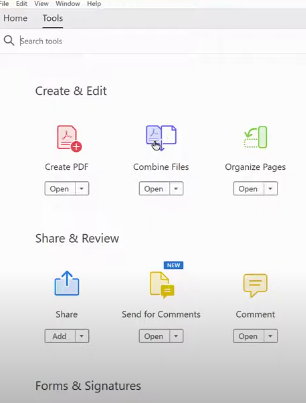
Étape 3 : réorganiser les fichiers
Une fois que vous les avez ajoutés, réorganisez les fichiers dans l’ordre dans lequel vous souhaitez qu’ils soient présentés sous forme de PDF.
Étape 4 : Cliquez sur « Combiner »
Lorsque vous avez terminé, cliquez sur le bouton ‘Combiner’ et cela restituera les multiples fichiers PNG en un seul PDF. Et maintenant, vous êtes prêt !
FAQ
Puis-je ajouter des captures d’écran à mon PDF ?
Oui, tant que les captures d’écran sont au format de fichier image PNG.
Puis-je créer plusieurs PDF avec différentes images simultanément ?
Non, vous devrez créer un PDF à la fois.
Dois-je ajouter mes fichiers dans l’ordre avant de les ajouter à Adobe Acrobat ?
Non, vous n’êtes pas obligé, vous pouvez toujours le faire une fois que vous les avez ajoutés car c’est beaucoup plus pratique.
